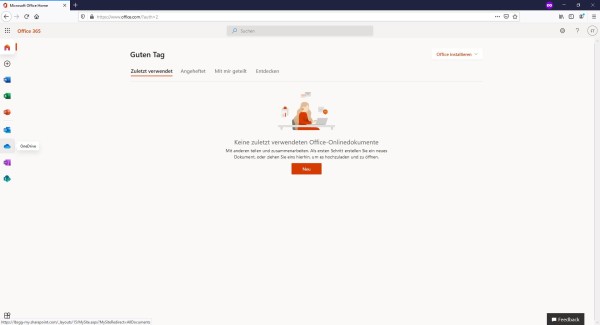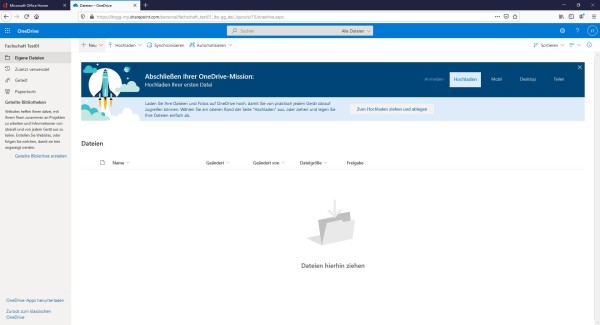lbswiki:office365:onedrive
Dies ist eine alte Version des Dokuments!
Inhaltsverzeichnis
Office365 - OneDrive
1. Bei Office 365 anmelden
- Gehe auf office.com.
- Melde dich mit deinen Benutzerdaten an. Falls du noch keine Benutzerdaten hast, dann informiere dich unter Office 365: Registrierung.
2. OneDrive starten
- Taucht das Symbol nicht auf, dann klicke auf das Quadrat, welches aus neun Punkten besteht oben links in der Ecke. Dort sollte das Symbol notfalls auftauchen.
3. OneDrive verwenden
Hier findest du verschiedene Tipps zur Verwendung von OneDrive. Aufgrund der Aktualisierungsgeschwindigkeit von Microsoft, kann es allerdings zu Unterschieden kommen.
Allgemein sieht die OneDrive-Startseite folgendermaßen aus:
3.1 Ordner erstellen
- Klicke dafür oben auf Neu.
- Wähle nun Ordner aus.
- Gib im auftauchenden Menü einen Namen für den Ordner ein (für Tipps einer sinnvollen Ordnerstruktur siehe z.B. https://das-unternehmerhandbuch.de/die-optimale-ordnerstruktur-so-gehts/) und klicke auf Erstellen.
- Nun sollte der Ordner unter Dateien zu sehen sein.
lbswiki/office365/onedrive.1602242494.txt.gz · Zuletzt geändert: 2020/10/09 13:21 von adminschule